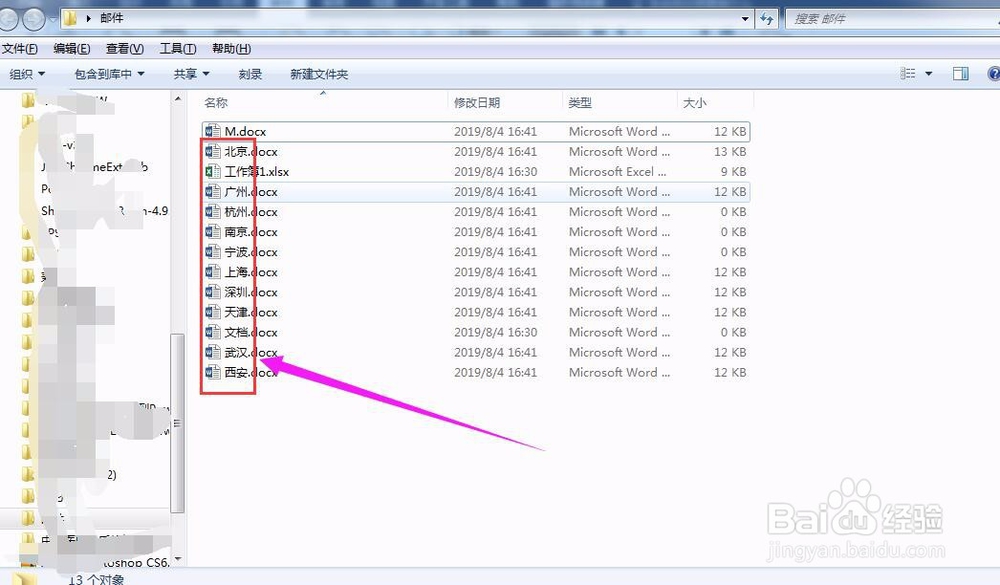1、首先还是需要进行邮件合并操作,此处以电子邮件为例。

2、将EXCEL中的信息导入WORD文档。



3、在WORD文档中指定位置插入合并域,此处以地址为例。

4、接下来预览结果并确保无误。

5、之后点击“完成并合并”、“编辑单个文档”。

6、在视图页面,选择需要作为标识的内容,并设置为1级。此处选择的标识为地址。

7、将显示级别设置为1级,然后点击创建。

8、选中所有内容,然后单击拆分。

9、返回主界面,进行另存为操作,将文档保存至指定位置,之后打开文件夹可以看到所有文档已经被分别保存。
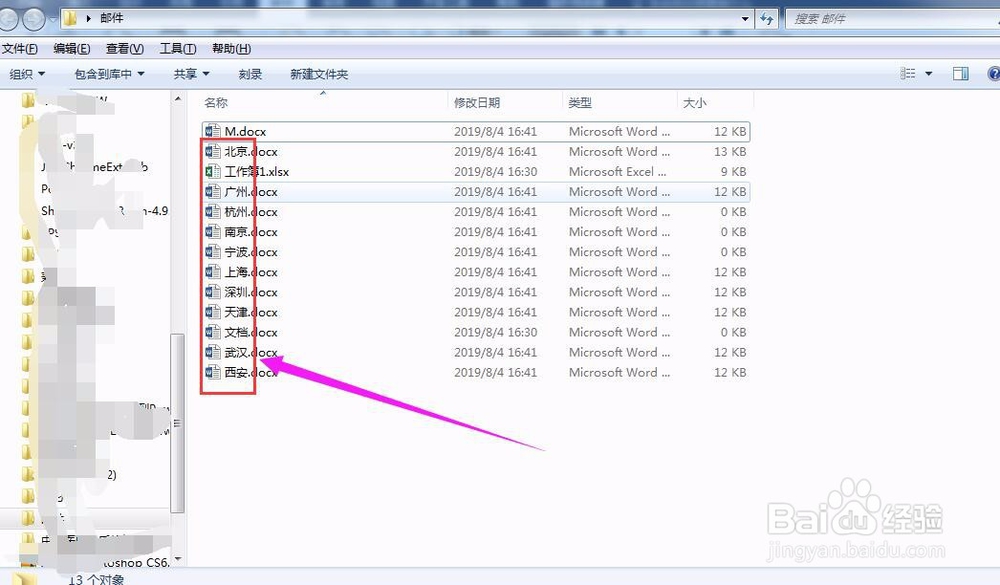
时间:2024-10-13 12:14:27
1、首先还是需要进行邮件合并操作,此处以电子邮件为例。

2、将EXCEL中的信息导入WORD文档。



3、在WORD文档中指定位置插入合并域,此处以地址为例。

4、接下来预览结果并确保无误。

5、之后点击“完成并合并”、“编辑单个文档”。

6、在视图页面,选择需要作为标识的内容,并设置为1级。此处选择的标识为地址。

7、将显示级别设置为1级,然后点击创建。

8、选中所有内容,然后单击拆分。

9、返回主界面,进行另存为操作,将文档保存至指定位置,之后打开文件夹可以看到所有文档已经被分别保存。